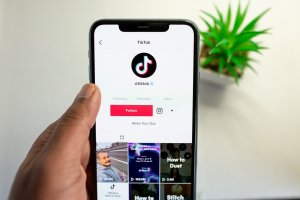10 Cara Menggabungkan File PDF dengan Praktis dan Mudah

Format dokumen PDF atau portable file document merupakan format yang sering ditemui dan digunakan dalam berbagai bidang, seperti perkantoran, perkuliahan, administrasi, dan masih banyak lagi. PDF dipilih karena praktis digunakan, ukurannya juga relatif kecil dan mudah untuk dibagikan.
Dalam kegiatan sehari-hari, Anda mungkin butuh menggabungkan file PDF untuk tujuan tertentu. Misalnya untuk keperluan kerja, mengurus administrasi perkuliahan, dan sebagainya.
Bagaimana cara menggabungkan file PDF menjadi satu? Simak penjelasan berikut:
Menggunakan aplikasi komputer
Banyak pilihan aplikasi komputer untuk menggabungkan file PDF, berikut daftar aplikasi beserta cara melakukannya.
1. Adobe Acrobat DC
- Buka aplikasi Acrobat DC.
- Buka tab Tools kemudian pilih "Combine files."
- Klik "Add Files" dan pilih file yang ingin digabungkan.
- Atur urutan file sesuai keinginan atau hapus file yang tidak ingin digabungkan.
- Setelah urutan file sudah sesuai, klik "Combine Files".
- Simpan file yang telah digabungkan dan beri judul sesuai yang diinginkan.
2. PDF Merger & Splitter
PDF Merger & Splitter adalah aplikasi gratis untuk menggabungkan PDF. Cara menggabungkan PDF menggunakan PDF Merger & Splitter adalah sebagai berikut:
- Buka aplikasi.
- Klik "Merge PDF".
- Klik "Add PDFs" untuk menambahkan file PDF dari komputer yang ingin digabungkan.
- Untuk mengubah urutan PDF, klik "File PDF" dan klik "Move Up" atau "Move Down" dalam daftar.
- Untuk menghapus PDF, klik "File PDF" lalu pilih "Remove".
- Setelah urutan file PDF sesuai, klik "Merge PDFs".
- Klik "Save" untuk menyimpan file PDF yang telah digabungkan menjadi satu.
3. Foxit
- Buka aplikasi.
- Klik File > Create > Combine Files.
- Pilih file PDF yang akan digabungkan.
- Klik "Combine" untuk menggabungkan file PDF.
- Klik "Save" untuk menyimpan file PDF yang sudah digabungkan.
Menggunakan aplikasi Android
Menggabungkan file PDF menggunakan Android dapat dilakukan dengan praktis dan mudah. Sebelum menggunakan aplikasi, unduh aplikasi terlebih dahulu melalui Google PlayStore. Berikut pilihan aplikasinya.
1. Xodo PDF Reader & Editor
Cara menggabungkan dokumen PDF menggunakan Xodo PDF Reader & Editor adalah sebagai berikut:
- Klik tombol "+" pada sudut kanan bawah.
- Pilih "PDF from documents".
- Pilih beberapa file yang ingin digabungkan kemudian.
- Klik "Merge"
- Simpan file setelah diberi nama ke dalam folder penyimpanan.
2. PDF Element
Cara menggabungkan file PDF menggunakan PDF Element adalah sebagai berikut: